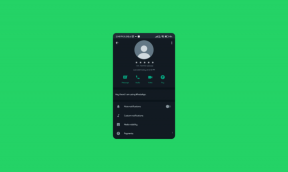11 måter å fikse desktop WhatsApp som ikke åpnes på PC
Miscellanea / / April 05, 2023
WhatsApp Desktop-tjenesten er en skrivebordsapp fra WhatsApp som kan installeres på datamaskiner for å få tilgang til WhatsApp. WhatsApp Desktop gir brukere mulighet til å sende tekstmeldinger og ringe kontaktene sine og gjør samtaler enkle og tilgjengelige for alle. Men av ulike grunner kan mange ganger brukere ha forskjellige problemer mens de prøver å logge på WhatsApp-skrivebordsapplikasjonen. Desktop WhatsApp som ikke åpnes er en vanlig feil som vanligvis er forbundet med nettverkstilkoblingsproblemer. Feilen kan imidlertid også oppstå på grunn av andre problemer med datamaskinen din. Problemet med at WhatsApp Desktop ikke fungerer kan fikses på forskjellige metoder avhengig av årsaken som forårsaker problemet. Så hvis du ikke kan åpne WhatsApp på PC, er dette det rette stedet for deg å vite hvordan du løser dette problemet.
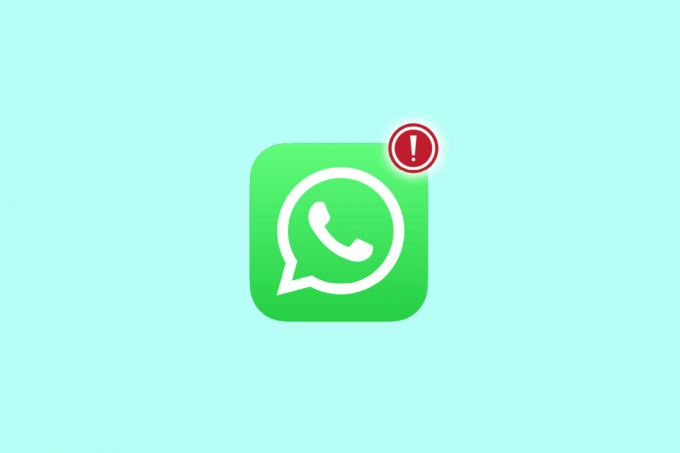
Innholdsfortegnelse
- Hvordan fikse Desktop WhatsApp som ikke åpnes på PC
- Metode 1: Feilsøk problemer med nettverkstilkobling
- Metode 2: Kjør WhatsApp i kompatibilitetsmodus
- Metode 3: Oppdater Windows
- Metode 4: Kjør feilsøking for Internett
- Metode 5: Start WhatsApp-applikasjonen på nytt
- Metode 6: Reparer WhatsApp Desktop Application
- Metode 7: Tilbakestill WhatsApp Desktop Application
- Metode 8: Oppdater WhatsApp Desktop Application
- Metode 9: Installer WhatsApp Desktop Application på nytt
- Metode 10: Bruk WhatsApp Web
- Metode 11: Bruk WhatsApp fra en emulator
Hvordan fikse Desktop WhatsApp som ikke åpnes på PC
Det kan være ulike årsaker til WhatsApp-påloggingsfeil på datamaskinen din. Noen av de mulige årsakene er nevnt her.
- Nettverkstilkoblingsfeil er en av de vanligste årsakene til dette problemet
- Feil konfigurasjon av WhatsApp Desktop-applikasjonen kan også forårsake dette problemet
- Utdaterte Windows-oppdateringer kan også forårsake dette problemet
- Problemer med nettverksinnstillinger på datamaskinen din kan også forårsake dette problemet
- Forstyrrende WhatsApp-tjenester i bakgrunnen kan også forårsake dette problemet
- Ulike problemer med appen kan også utløse påloggingsproblemene
I denne guiden har vi kommet opp med metoder for å fikse Desktop WhatsApp som ikke åpner.
Metode 1: Feilsøk problemer med nettverkstilkobling
En av de vanligste årsakene til at Desktop WhatsApp ikke åpner problemet, er en dårlig nettverkstilkobling. Hvis nettverket ditt er svakt og ustabilt, kan du ha problemer med å logge på WhatsApp Desktop-appen. Derfor er det første trinnet du bør vurdere å fikse nettverksproblemene som kan forårsake WhatsApp Desktop-påloggingsfeilen. Følgende er to metoder som kan brukes til å fikse vanlige nettverksfeil
1A. Start WiFi-ruteren på nytt
En av de første tingene du kan gjøre for å fikse problemet med at WhatsApp Desktop ikke fungerer, er å sjekke om WiFi-ruteren din er riktig tilkoblet. Mesteparten av tiden skyldes nettverkstilkoblingsfeil feil rutertilkoblinger. Sørg derfor alltid for at du har koblet til ruteren riktig hvis du ikke kan åpne WhatsApp på PC.
1. Trykk lenge på På-knapp på din WiFi-ruter.
2. Når ruteren er slått av koble fra ruterkabelen fra hovedbryteren.
3. Vent noen minutter og koble til kabelen og igjen Slå på ruteren.
4. Sjekk om tilkoblingen er gjenopprettet.
1B. Sjekk nettverkstilkobling
Hvis problemet ikke er forårsaket av WiFi-ruteren, kan det være på grunn av internettleverandøren din. Du bør vurdere å sjekke med internetttjenesten du bruker for å være sikker på at du får gode nok signaler. Du bør også sørge for at du har et aktivt internettabonnement på enheten din. Hvis problemet ikke var forårsaket av nettverket, bør du prøve metodene nedenfor for å løse problemet med WhatsApp Desktop-påloggingsfeilen.
Metode 2: Kjør WhatsApp i kompatibilitetsmodus
Å kjøre et program i kompatibilitetsmodus kan løse ulike feil og problemer. Hvis du ikke er i stand til å logge på WhatsApp Desktop-applikasjonen og Desktop, er ikke WhatsApp-problemet løst. Deretter kan du prøve å fikse dette ved å kjøre Desktop-appen i kompatibilitetsmodus. Du kan følge disse enkle trinnene for å kjøre WhatsApp i kompatibilitetsmodus.
1. Finn WhatsApp-snarveisikon og høyreklikk på den.

2. Klikk på egenskapene alternativ.
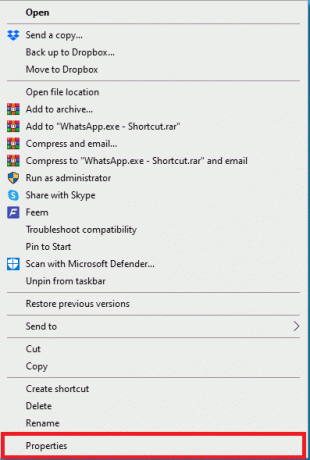
3. I Egenskaper dialogboksen, naviger til Kompatibilitet fanen.
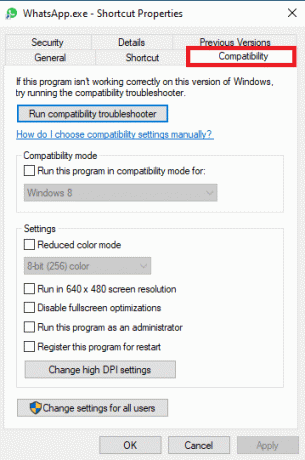
4. Kryss av i boksen for Kjør dette programmet i kompatibilitetsmodus for alternativ.
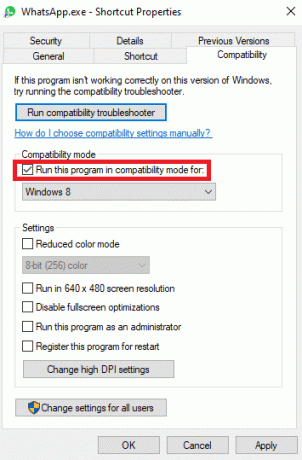
5. Velg operativsystem og klikk på Søke om og så OK for å fikse problemet med at WhatsApp Desktop ikke fungerer.
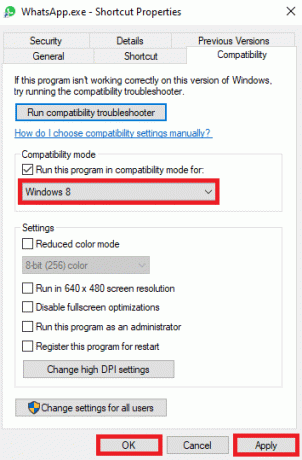
Hvis denne metoden ikke fungerer og du fortsatt ikke kan åpne WhatsApp på PC, prøv neste metode for å fikse problemet.
Les også:Hvordan endre skriftstil i WhatsApp
Metode 3: Oppdater Windows
Noen ganger kan påloggingsproblemet med WhatsApp Desktop-applikasjonen være forårsaket av en utdatert Windows-oppdatering. Hvis datamaskinens Windows ikke er oppdatert, bør du vurdere å se etter nye oppdateringer. Du kan sjekke ut Hvordan laste ned og installere den siste oppdateringen for Windows 10 veiledning for å vite hvordan du installerer de nyeste oppdateringene for Windows.

Metode 4: Kjør feilsøking for Internett
Hvis du fortsetter å ha internettproblemer på Windows-enheten din, kan du prøve å fikse dem ved hjelp av et innebygd feilsøkingsverktøy. Windows er utstyrt med ulike feilsøkingsverktøy som en bruker kan bruke når de får problemer. Du kan bruke følgende trinn for å bruke Windows Internett-feilsøking for å fikse påloggingsproblemet med WhatsApp Desktop. Sjekk vår guide til feilsøk nettverkstilkoblingsproblemer på Windows 10.

Metode 5: Start WhatsApp-applikasjonen på nytt
WhatsApp-tjenester forstyrrer ofte WhatsApp Desktop-applikasjonen, noe som kan føre til forskjellige feil, inkludert påloggingsfeil. Du kan prøve å fikse dette ved å lukke WhatsApp-applikasjonen fra oppgavebehandlingen ved å avslutte alle prosessene. Hvis du ikke kan åpne WhatsApp på PC, kan du lese guiden vår på hvordan avslutte oppgaven i Windows 10 for å lukke WhatsApp-prosessen og deretter starte appen på nytt.
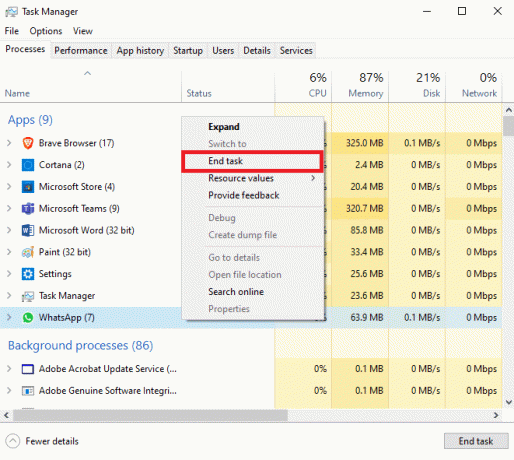
Les også:Hvordan sjekke om noen er online på Whatsapp uten å gå online
Metode 6: Reparer WhatsApp Desktop Application
Brukere kan reparere applikasjoner på Windows for å fikse ulike problemer som kan være forårsaket av systemfilene, for eksempel Desktop WhatsApp som ikke åpner. Du kan følge disse enkle trinnene for å reparere WhatsApp Desktop-applikasjonen på din Windows-datamaskin.
1. trykk Windows + I-tastene samtidig på datamaskinen for å åpne Innstillinger.
2. Klikk på Apper alternativ.
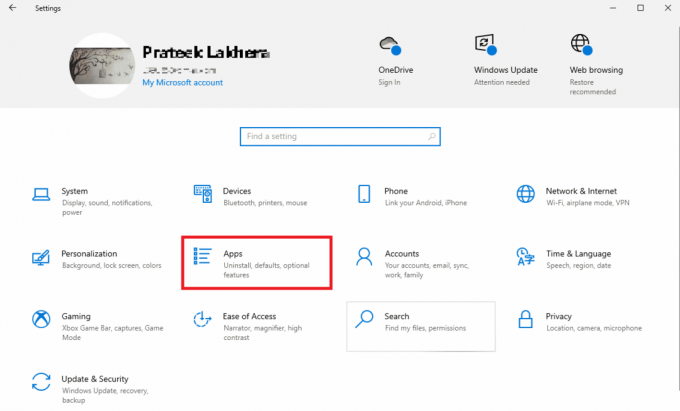
3. Her, finn og klikk på Hva skjer applikasjon og klikk deretter på Avanserte alternativer.

4. Rull ned og klikk på Reparere knappen under Nullstille alternativ.
Metode 7: Tilbakestill WhatsApp Desktop Application
Hvis reparasjon av WhatsApp Desktop-applikasjonen ikke hjelper, kan du prøve å tilbakestille den ved å gå til de avanserte alternativene i innstillingene. Følg disse enkle trinnene for å tilbakestille WhatsApp-appen på datamaskinen din.
1. trykk Windows + I-tastene samtidig på datamaskinen for å åpne Innstillinger.
2. Klikk på Apper alternativ.

3. Her, finn og klikk på Hva skjer applikasjon og klikk deretter på Avanserte alternativer.

4. Rull ned og finn og klikk på Nullstille knappen for å tilbakestille applikasjonen.

Metode 8: Oppdater WhatsApp Desktop Application
Ofte kan WhatsApp Desktop ikke fungere problem forårsaket av en utdatert versjon av applikasjonen. Hvis du har lastet ned WhatsApp Desktop-appen fra Microsoft Store, kan du oppdatere den fra butikken.
1. Åpne Microsoft Store fra Startmeny.
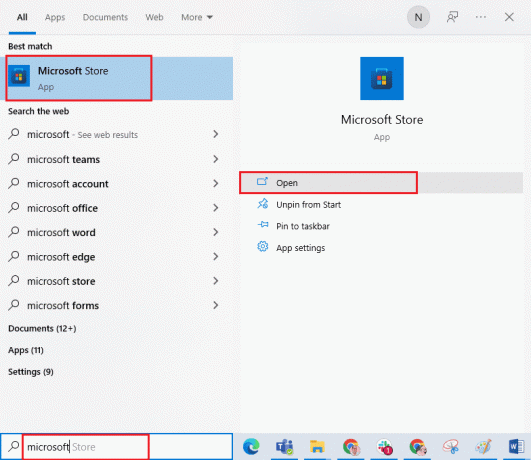
2. Naviger til Bibliotek fra venstre sidepanel.
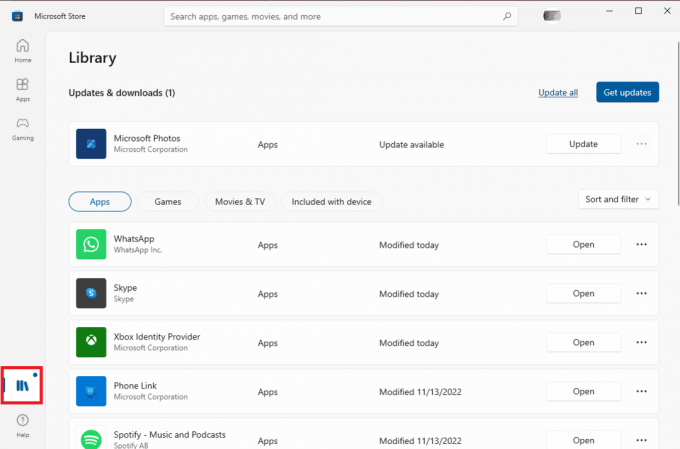
3. Klikk på Få oppdateringer alternativet øverst til høyre på skjermen.

Hvis det er noen oppdateringer tilgjengelig for noen av appene dine, begynner de å laste ned.
Les også:Slik bruker du to WhatsApp i en Android-telefon
Metode 9: Installer WhatsApp Desktop Application på nytt
Hvis ingen av metodene fungerer og du ikke kan finne ut hvordan du kan fikse Desktop WhatsApp som ikke åpner problemer med WhatsApp Desktop-appen. Deretter kan du prøve å installere WhatsApp på nytt på datamaskinen din. Du kan følge disse enkle trinnene for å installere programmet på nytt på datamaskinen din.
1. trykk Windows + I-tastene sammen for å åpne Innstillinger.
2. Klikk på Apper alternativ.
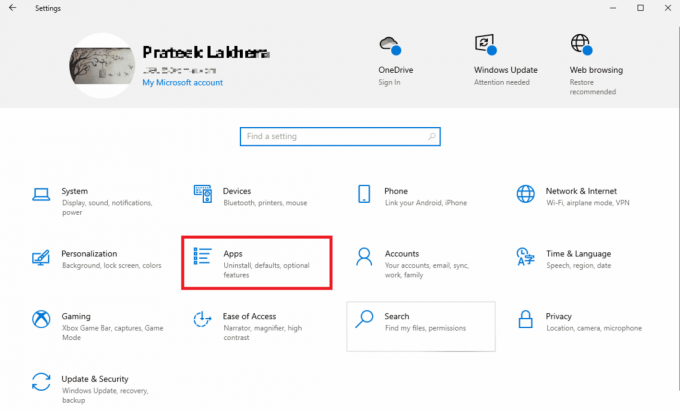
3. Finn og klikk på Hva skjer og klikk Avinstaller.

4. Bekreft prosessen ved å klikke på Avinstaller.
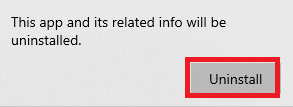
5. Åpne din Nettleser og besøk tjenestemannen Last ned WhatsAppsiden for å installere WhatsApp Desktop-appen.

Sammen med de ovennevnte metodene er det noen få ekstra metoder for å fikse påloggingsproblemer med WhatsApp Desktop-applikasjonen. Følgende er ytterligere to metoder for å løse dette problemet.
Les også:Hvordan bruke WhatsApp uten et telefonnummer
Metode 10: Bruk WhatsApp Web
WhatsApp Web er en tjeneste som gir deg mulighet til å kjøre WhatsApp ved hjelp av nettleseren din. Hvis du ikke kan åpne WhatsApp på PC og ikke kan finne ut hvordan du løser problemer med at WhatsApp Desktop ikke fungerer. Deretter kan du alltid prøve å kjøre WhatsApp fra nettleseren din. Du kan følge disse enkle trinnene for å få tilgang til WhatsApp Web på datamaskinen din.
1. Åpne din Nettleser og besøk WhatsApp Web.
2. Følg instruksjoner på skjermen for å bruke telefonen til å logge på WhatsApp Web.
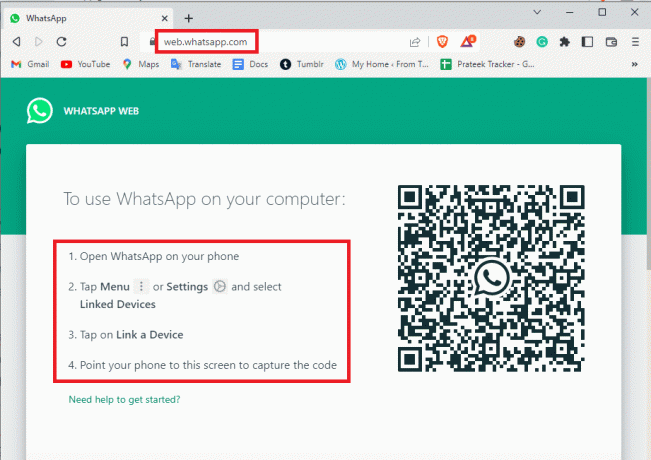
Metode 11: Bruk WhatsApp fra en emulator
Hvis ingenting fungerer, kan du prøve å bruke en emulator for å bruke Android-versjonen av WhatsApp på datamaskinen din. Det er forskjellige emulatorer som du kan installere på datamaskinen din for å bruke forskjellige Android-apper inkludert WhatsApp.
Ofte stillede spørsmål (FAQs)
Q1. Hvorfor kan jeg ikke logge på WhatsApp Desktop-applikasjonen?
Ans. En av de vanlige årsakene til at du kanskje ikke kan logge på WhatsApp Desktop er på grunn av problemer med ustabile nettverkstilkoblinger.
Q2. Kan jeg reparere WhatsApp Desktop-applikasjonen min?
Ans. Ja, kan du reparere WhatsApp Desktop-applikasjonen fra systeminnstillingene. Reparasjon av applikasjonen kan fikse ulike feil med applikasjonen.
Q3. Kan jeg oppdatere WhatsApp Desktop-applikasjonen min?
Ans. Ja, kan du oppdatere WhatsApp Desktop-applikasjonen fra Microsoft Store ved å navigere til biblioteket.
Anbefalt:
- Fiks YouTube TV-bufferproblem på nettleseren
- Hvordan slutte å følge Hashtags på Instagram
- 33 beste kule WhatsApp-hacks
- 17 beste app for WhatsApp-hacking
Vi håper denne veiledningen var nyttig for deg og at du kan fikse SkrivebordHva skjerikke åpnes problemer på datamaskinen. Fortell oss hvilken metode som fungerte for deg. Hvis du har noen forslag eller spørsmål til oss, vennligst gi oss beskjed i kommentarfeltet.

Elon Decker
Elon er en teknisk skribent ved TechCult. Han har skrevet veiledninger i ca. 6 år nå og har dekket mange emner. Han elsker å dekke emner relatert til Windows, Android og de nyeste triksene og tipsene.